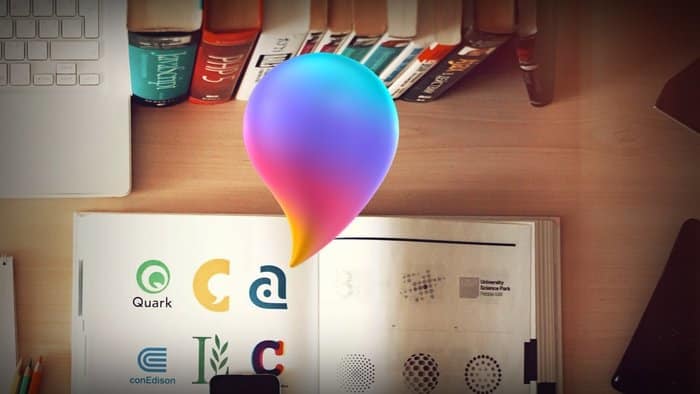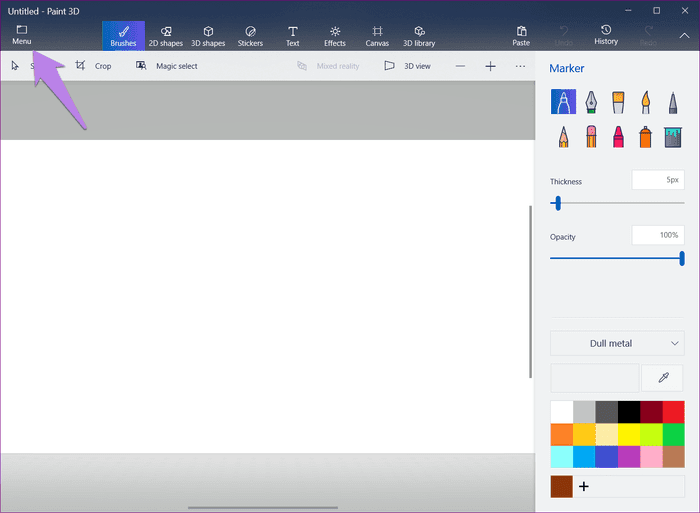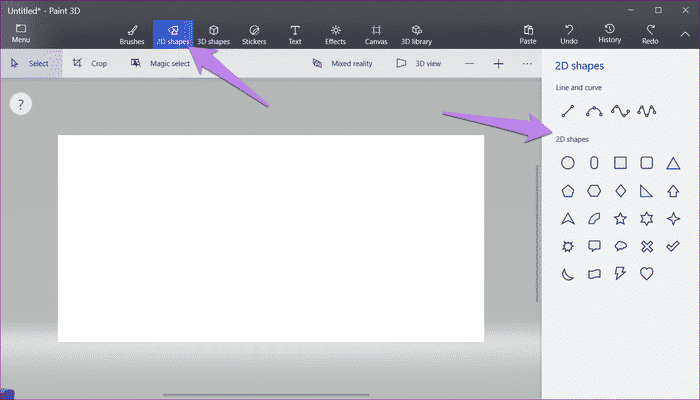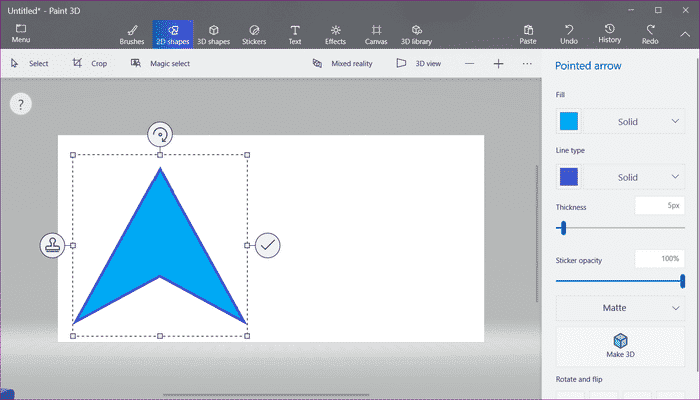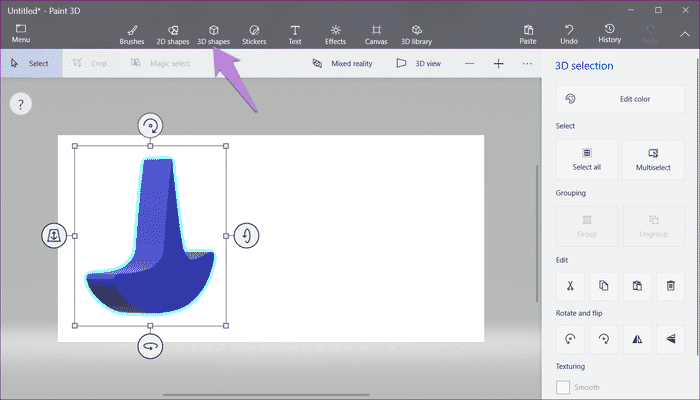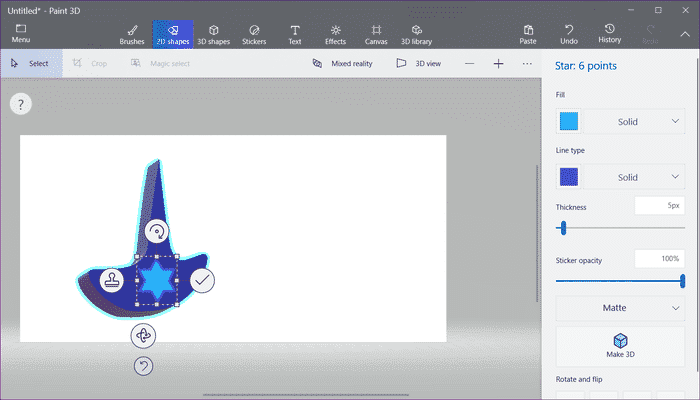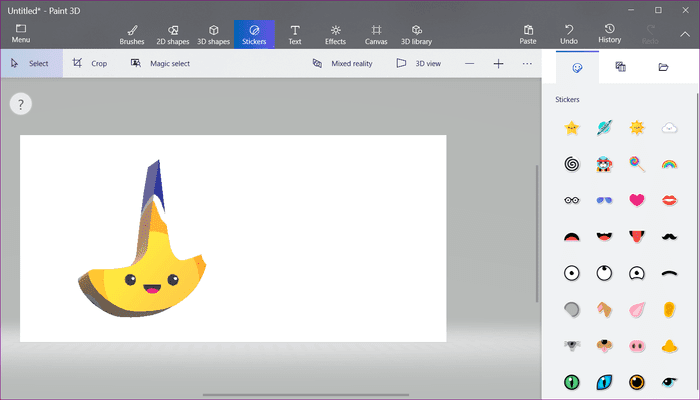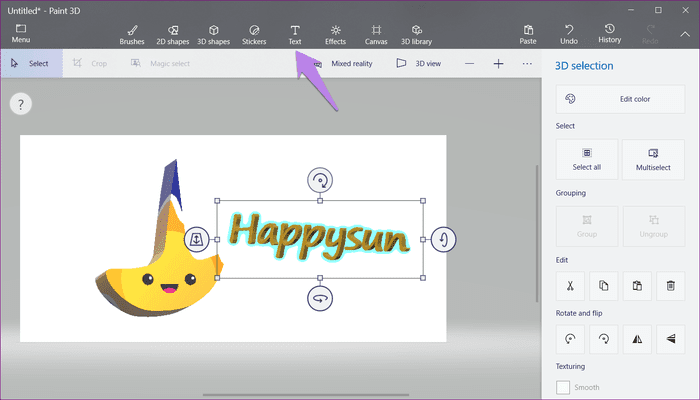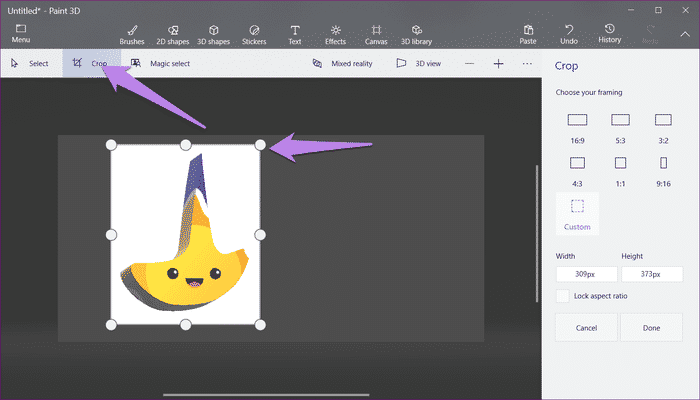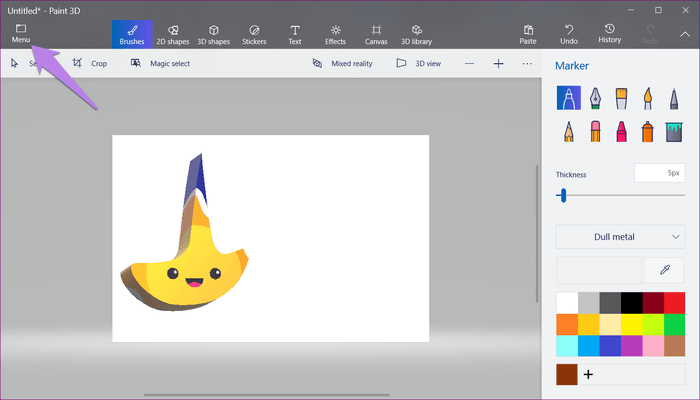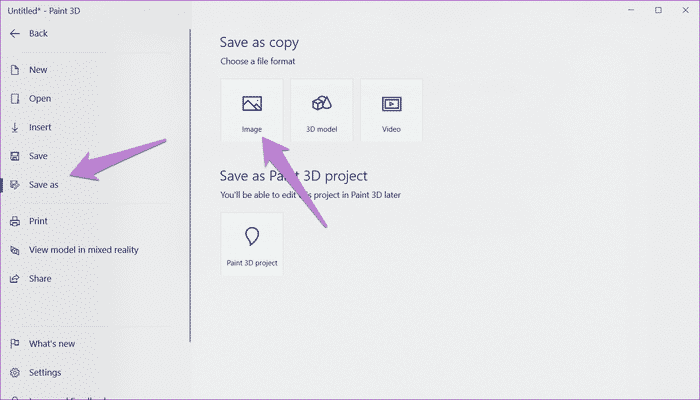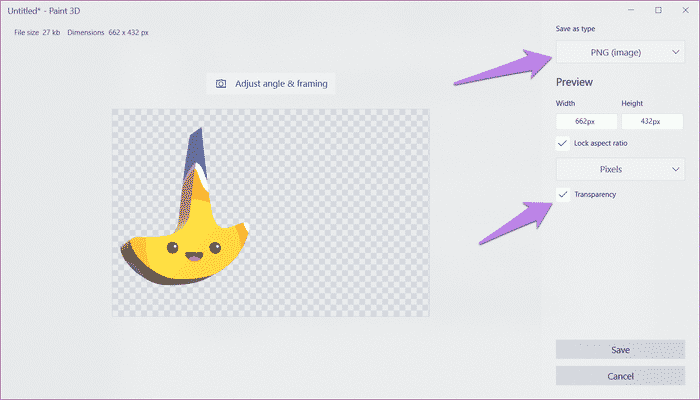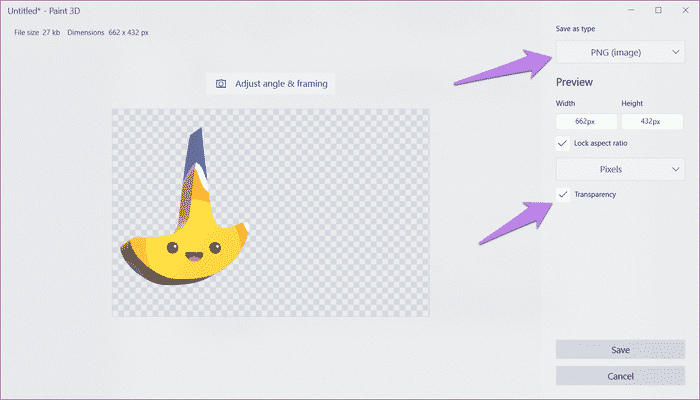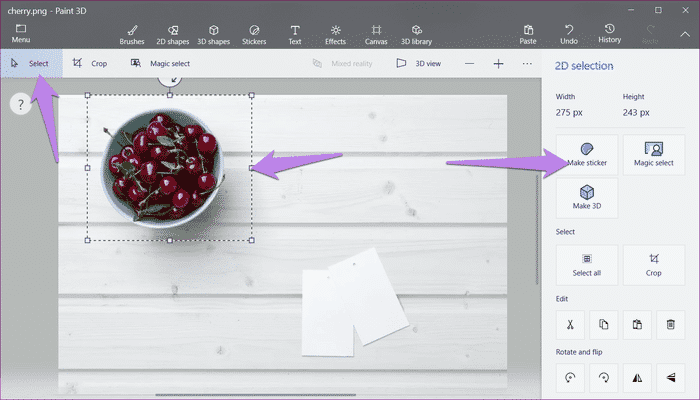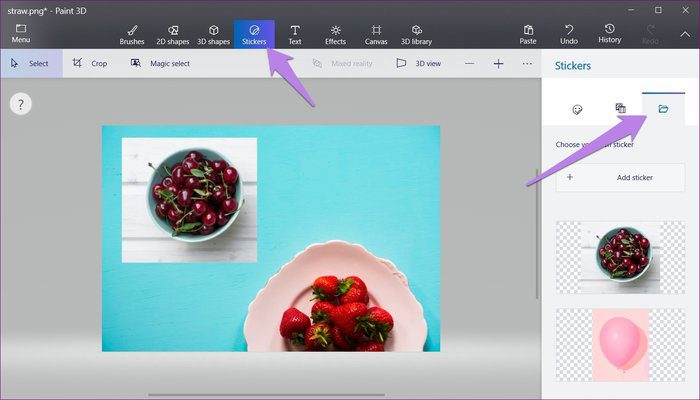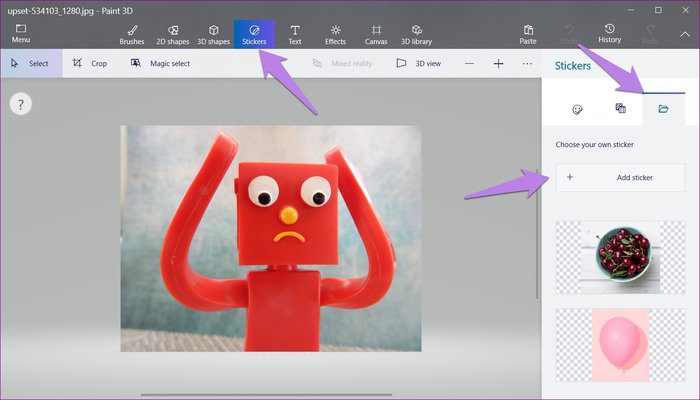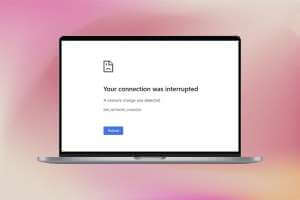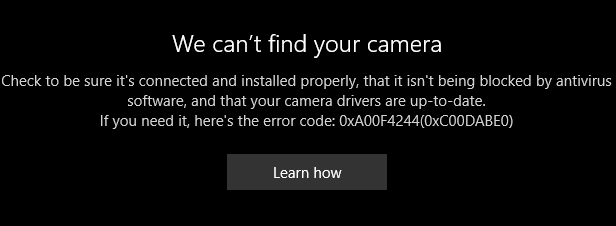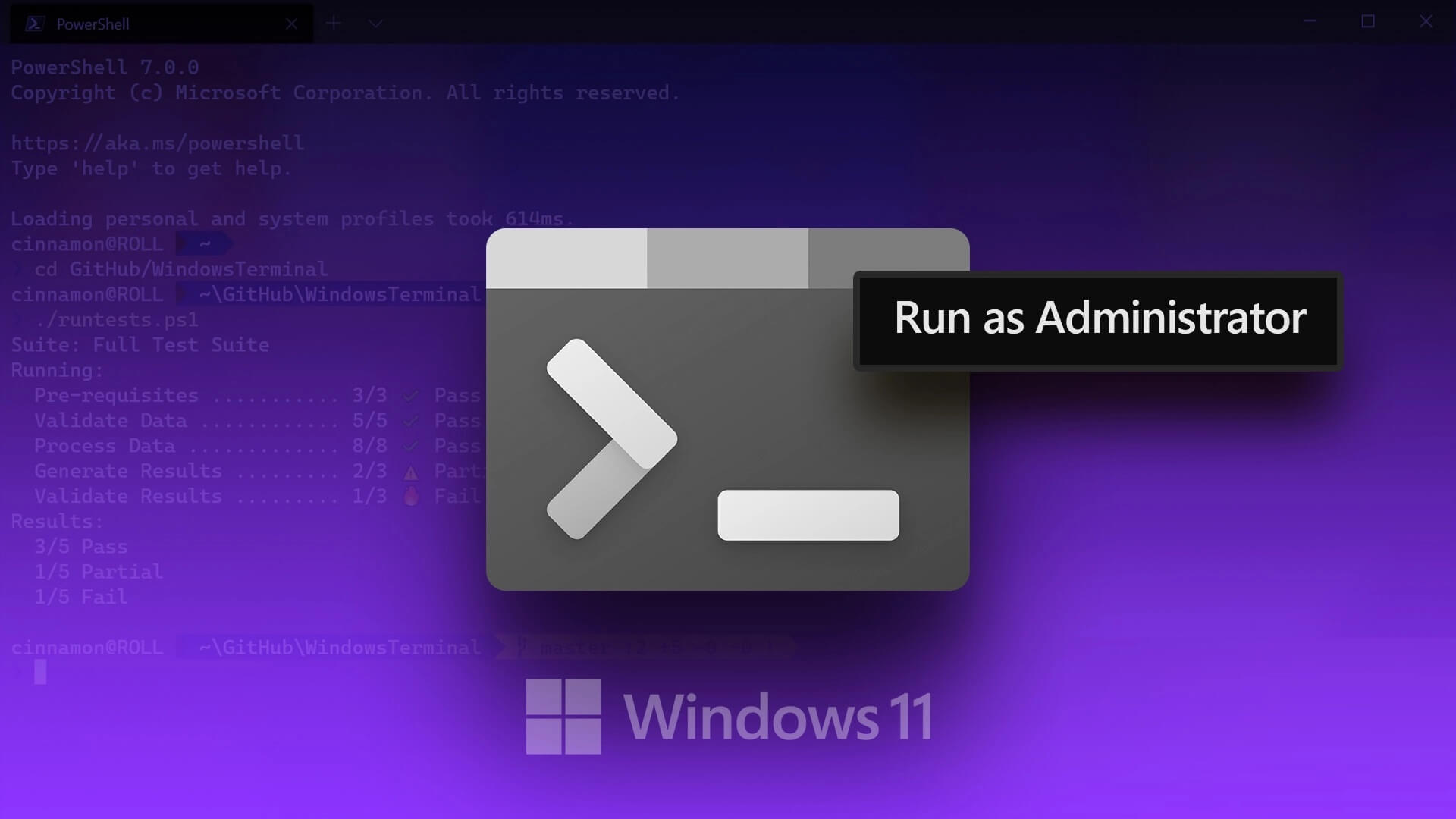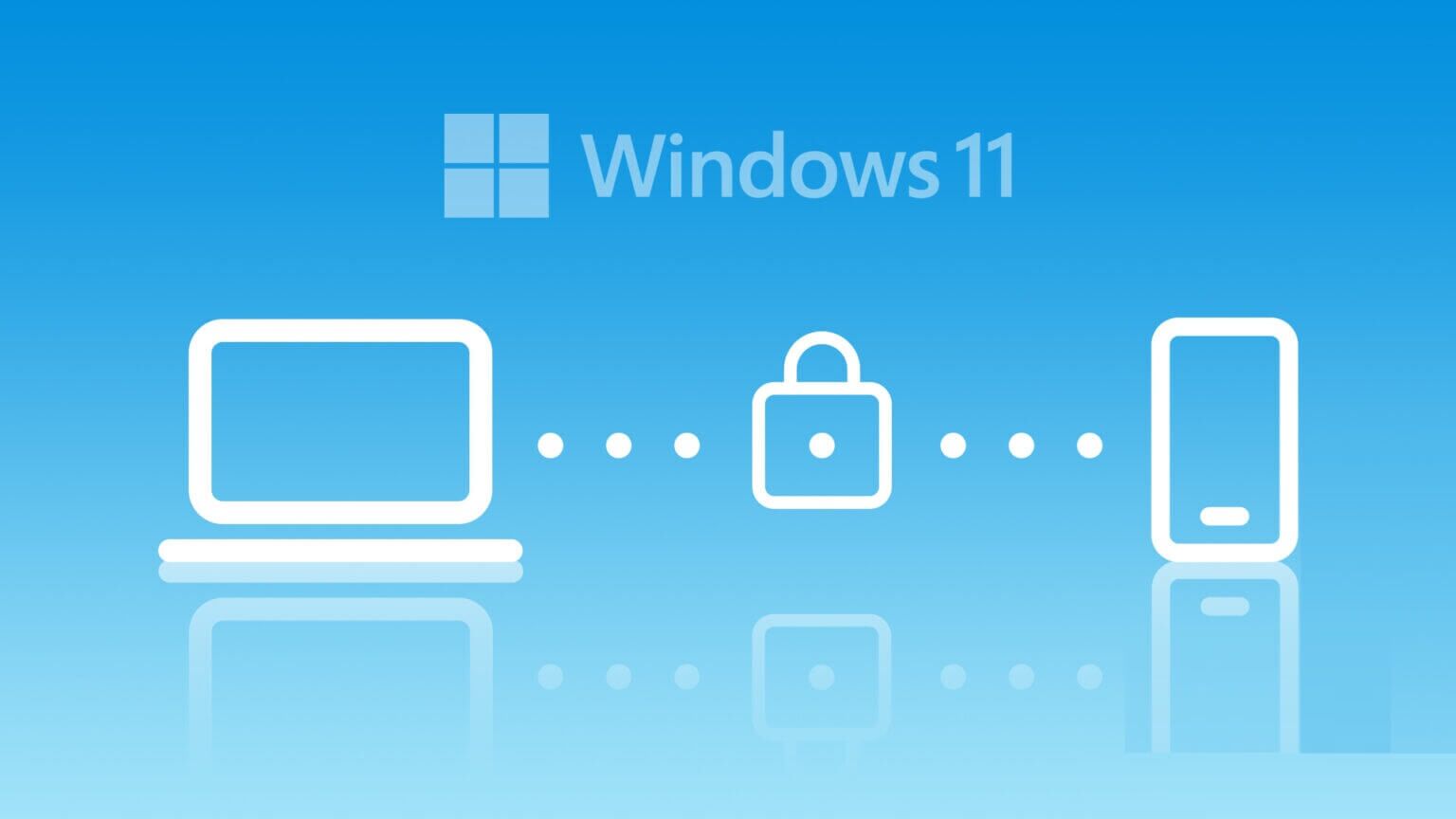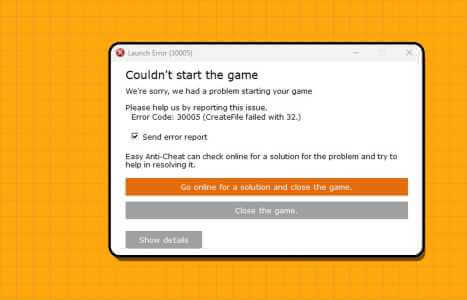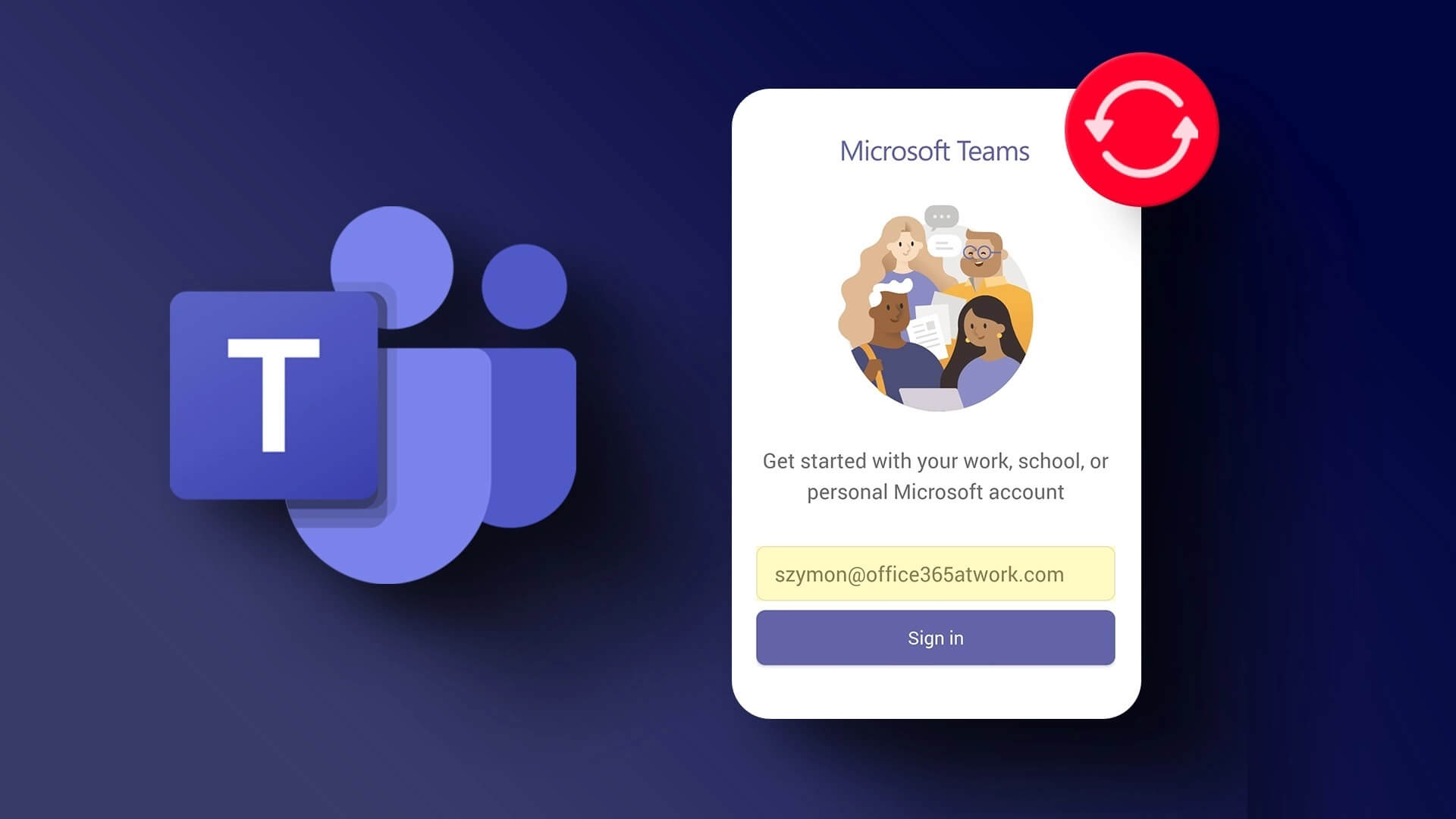فكر في Facebook أو Twitter أو أي علامة تجارية للحظة. ما هو أول ما يتبادر إلى ذهنك فيما يتعلق بهم؟ شعارهم. الشعار مهم للعلامة التجارية. إنها الطريقة التي يتذكر بهم بها الناس ويتذكرون علامتك التجارية.
عادة ، ينبغي أن يكون الشعار من مصمم محترف. ولكن إذا كانت مواردك محدودة وكنت مصممًا جيدًا بنفسك ، يمكنك تجربة الأدوات المتاحة لك. لا ، نحن لا نتحدث عن Photoshop أو GIMP. يمكنك إنشاء شعار في تطبيق الرسام 3d المثبت مسبقًا لنظام Windows 10 الخاص بك. تطبيق الرسام الجديد ، المعروف باسم Paint 3D ، هو نسخة مطورة من MS Paint.
إذا كنت تتساءل ، كيف يكون ذلك ممكنًا؟ حسنًا ، اربط حزام الأمان الخاص بك سنخبرك بكيفية إنشاء شعار على نظام Windows 10 الخاص بك باستخدام تطبيق Paint 3D.
إنشاء شعار في Paint 3D
إليك ما عليك القيام به.
الخطوة 1: قم بتشغيل تطبيق Paint 3D على جهاز الكمبيوتر الخاص بك وانقر فوق الزر “جديد” على شاشة الترحيب. بدلاً من ذلك ، انقر فوق خيار القائمة وحدد جديد منه.
- نصيحة: استخدم الاختصار Ctrl + N لبدء لوحة قماش فارغة.
الخطوة 2: على صفحة فارغة ، ارسم تصميم شعارك. الآن يعود الأمر إلى إبداعك في استخدام الأدوات التي يوفرها Paint 3D لرسم شعار.
فيما يلي بعض الأدوات المتاحة لك:
الأشكال ثنائية الأبعاد 2D
يوفر Paint 3D العديد من العناصر (الخطوط والمنحنيات) لرسم الأشكال التي تختارها. يمكنك حتى الاختيار من بين مجموعة معينة من الأشكال مثل الدائرة ، المستطيل ، السهم ، إلخ.
لإضافة شكل ثنائي الأبعاد ، انقر فوق خيار الأشكال ثنائية الأبعاد في الأعلى وارسم أو حدد شكلًا من الجانب الأيمن.
المشكلة في الأشكال ثنائية الأبعاد هي أنه بمجرد الانتهاء من تحرير العنصر ، لا يمكنك تعديله أو تغيير موضعه. هذا هو المكان الذي تأتي فيه الأشكال ثلاثية الأبعاد للمساعدة.
الأشكال ثلاثية الأبعاد
الأشكال الثلاثية الأبعاد لا تسمح لك فقط بتحرير العناصر في أي وقت ولكن بلمس لمسة واقعية أيضًا. لإضافة هذه الكائنات ، انقر على الأشكال ثلاثية الأبعاد في الجزء العلوي وحدد الشكل الذي تختاره. يمكنك رسم الشكل باستخدام رسومات الشعار المبتكرة ثلاثية الأبعاد أيضًا. خذ المساعدة من المربع المنسدل على الجانب الأيمن لإضافة تأثير على الكائن.
- نصيحة: استخدم الرموز الأربعة الموجودة خارج مربع الشكل ثلاثي الأبعاد لتدوير وتغيير العمق والزاوية.
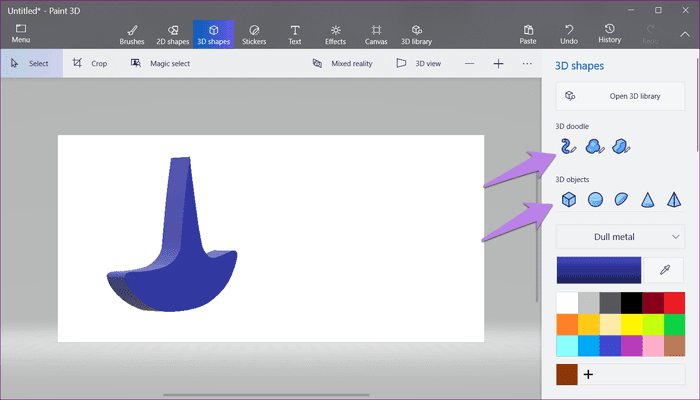
يمكنك حتى الجمع بين الأشكال ثنائية وثلاثية الأبعاد أو إضافة شكل ثنائي الأبعاد إلى كائن ثلاثي الأبعاد. كما قلت لك من قبل ، كل هذا يتوقف على ما تريده من شعارك.
- نصيحة: استخدم رسومات الشعار ثلاثية الأبعاد للتتبع حول صورة حالية لإخراج شكل منها.
الملصقات
أنا أحب الطلاء ملصقات 3D. ذلك لأن هذه الملصقات تعلق نفسها على الكائنات ثلاثية الأبعاد تلقائيًا. بفضل ذلك ، يحصل شعارك على المزيد من العمق. لإضافة ملصق ، انقر فوق خيار الملصقات في الجزء العلوي وحدد ملصقًا. يمكنك حتى إضافة ملصقات مخصصة من جهاز الكمبيوتر المحمول (المزيد حول ذلك أدناه في مقطع معلومات المكافآت).
بمجرد تحديد الملصق ، ارسمه على شكل ثلاثي الأبعاد. ثم اضبطه وفقًا لرغبتك. على سبيل المثال ، في الصورة التالية ، استخدمت ملصق الشمس وأضفته إلى الشكل ثلاثي الأبعاد.
اضافة نص
على غرار الأشكال ثنائية وثلاثية الأبعاد ، يمكنك إضافة نص ثنائي وثلاثي الأبعاد. جميع خصائص الأشكال ثلاثية الأبعاد صحيحة للنص ثلاثي الأبعاد أيضًا. وهذا يعني أنه يمكنك تغيير الزاوية والعمق والملصق المناسب لها وتحريره في أي وقت.
الخطوة 3: بمجرد أن يصبح التصميم النهائي لشعارك جاهزًا ، انقر على أيقونة Crop في الجزء العلوي وقم بإزالة المساحات الإضافية باستخدام المربع المنقط.
- ملاحظة: بالنسبة للكائنات ثلاثية الأبعاد ، قد تضطر إلى ترك مساحة إضافية. يمكنك اقتصاصها بعد حفظ الصورة.
الخطوة 4: انقر فوق خيار القائمة في الجزء العلوي وحدد حفظ باسم منه متبوعًا باختيار تنسيق الصورة.
الخطوة 5: هذه الخطوة مهمة جدا. إذا لم تتبعها ، فسيكون لشعارك خلفية بيضاء. لجعل الصورة شفافة ، حدد المربع بجوار الشفافية.
ومع ذلك ، لم ننته بعد. من الضروري أيضًا حفظه بتنسيق يحتفظ بالشفافية. لذلك ، نستخدم تنسيق PNG ، والذي يختلف عن تنسيقات الصور الأخرى مثل JPG لأنه يحافظ على الشفافية حية. لحفظ الشعار بتنسيق PNG ، حدد PNG (صورة) من المربع المنسدل الموجود أسفل حفظ بنوع.
الخطوة 6: أخيرًا ، اضغط على الزر “حفظ” واختر المجلد الذي تريد حفظ شعارك فيه.
نصيحة إضافية: إضافة ملصقات مخصصة
يمكنك إضافة ملصقات مخصصة في برنامج Paint 3D بطريقتين – الإنشاء من صورة موجودة أو تحميل ملصق من جهاز الكمبيوتر الخاص بك.
إنشاء ملصق من صورة
إذا كنت تحب جزءًا من صورة وتريدها كملصق ، فافتح تلك الصورة في Paint 3D. ثم قم بتمييز القسم باستخدام أداة التحديد. انقر فوق “جعل ملصق” على الجانب الأيمن.
عند استخدام الأسلوب أعلاه ، سيكون للملصق خلفية الصورة أيضًا. يمكنك إزالة الخلفية من صورة أولاً في Paint 3D ثم تحويلها إلى ملصق.
بمجرد النقر فوق “إنشاء ملصق” ، افتح الصورة حيث تريد إضافة الملصق. ثم انقر على “الملصقات” في الأعلى واضغط على أيقونة أقصى اليمين تحتها على الجانب الأيمن. هنا ستجد كل ما تبذلونه من الملصقات المخصصة.
إضافة ملصق من جهاز الكمبيوتر
إذا كان لديك بالفعل ملصق على جهاز الكمبيوتر الخاص بك ، فما عليك سوى النقر فوق “الملصقات” الموجودة في الشريط العلوي. ثم انقر على أيقونة أقصى اليمين واضغط على خيار إضافة ملصق. انتقل إلى الصورة التي تريد تحميلها كملصق.
لا تكمل
كما يقولون ، “تفوز البساطة على كل شيء.” إنها ممارسة جيدة أن يكون لديك شعار بسيط يسهل تذكره. ومع ذلك ، هذا لا يعني أن الشعار يجب أن يكون لطيفًا. يجب أن يكون مثيرا للاهتمام بما يكفي لجعل الانطباع الأول يدوم طويلا. بعد كل شيء ، الانطباع الأول هو الانطباع الأخير.